Billedgalleri af Uma Musume - Mihono Bourbon Mod
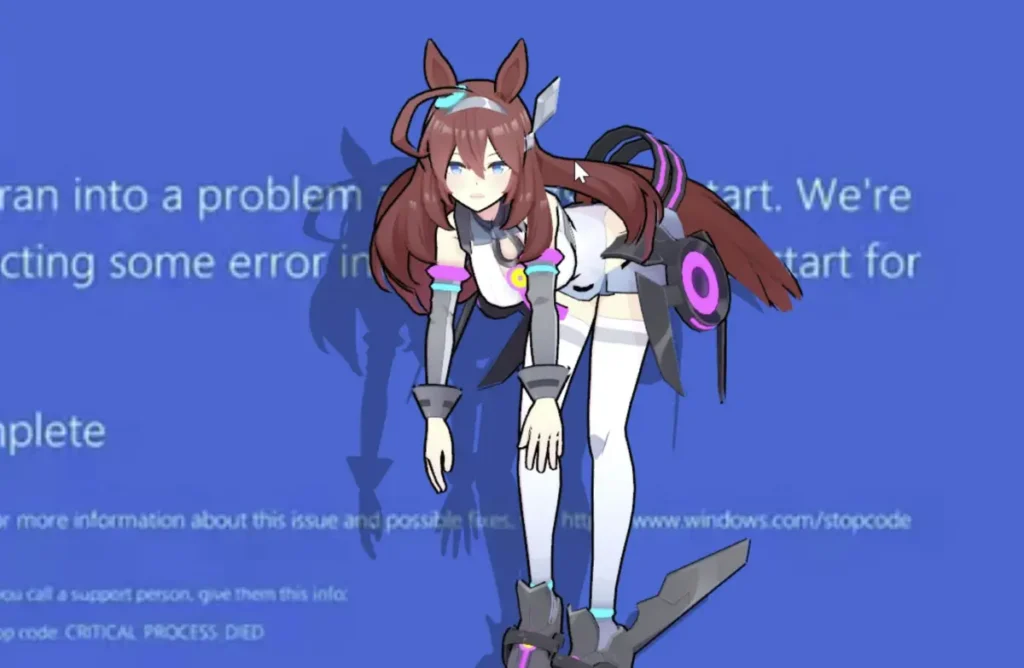
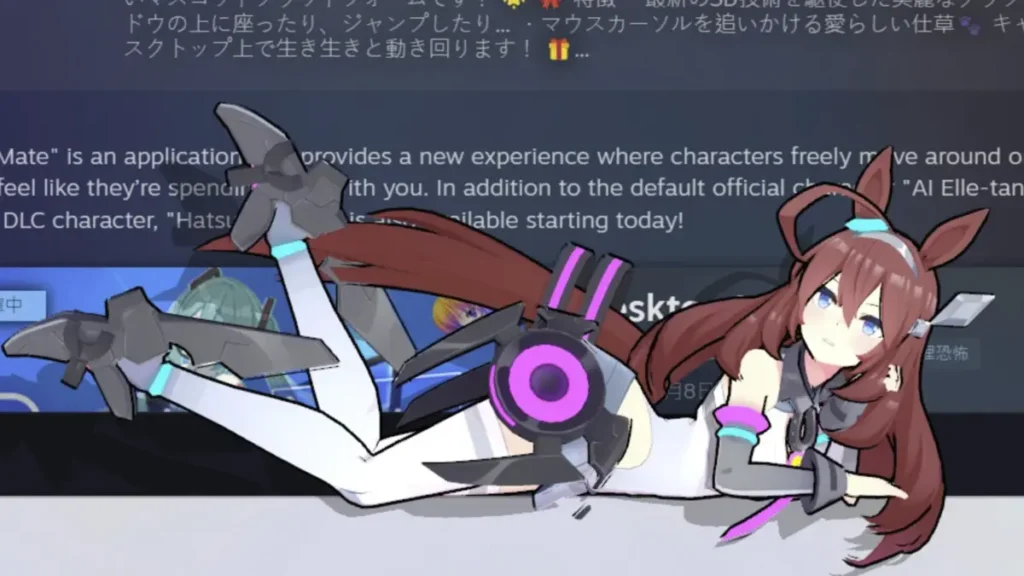

Kravene
Brugerdefineret Avatar Loader Mod
Installationsvideo
Uma Musume - Mihono Bourbon Mod Download Link

Uma Musume - Mihono Bourbon Desktop Mate Mod Download
Uma Musume - Mihono Bourbon Mod til Desktop Mate Download
Hvis du er fan af Uma Musume og Desktop Mate, vil denne guide vise dig, hvordan du downloader og installerer Mihono Bourbon mod til Desktop Mate. Følg disse trin for at få Mihono Bourbon, en af de ikoniske figurer fra Uma Musume, på dit skrivebord!
Hvorfor Mihono Bourbon til Desktop Mate?
Mihono Bourbon er en fan-favorit fra Uma Musume, der er kendt for sin cool opførsel og sine evner som racerkører. Ved at tilføje hende til din Desktop Mate-opsætning får din skærm ikke kun personlighed, men du kan også nyde hendes tilstedeværelse, mens du arbejder eller spiller.
Kravene
Før du går i gang, skal du sikre dig, at du har følgende:
- Desktop Mate installeret på din computer.
- Brugerdefineret Avatar Loader Mod (påkrævet for indlæsning af VRM-modeller).
- Mihono Bourbon VRM-modelfil (kan downloades fra pålidelige kilder som VRoidHub).
- Unity-software (valgfrit, til VRM-ændringer).
Trin-for-trin installationsvejledning
Trin 1: Installer Custom Avatar Loader Mod
- Download den seneste version af Brugerdefineret Avatar Loader Mod fra GitHub.
- Følg installationsvejledningen, der følger med mod'et. Normalt indebærer det at kopiere mod-filerne ind i din Desktop Mate-mappe.
- Sørg for MelonLoader er korrekt installeret, da det er nødvendigt for at kunne modificere Desktop Mate.
Trin 2: Download Mihono Bourbon VRM Model
- Besøg pålidelige VRM-modelopbevaringssteder som VRoidHub.
- Søg efter "Mihono Bourbon" for at finde hendes VRM-model.
- Download VRM-filen, og gem den på et let tilgængeligt sted på din computer.
Trin 3: Læg Mihono Bourbon ind i Desktop Mate
- Start Desktop Mate med Custom Avatar Loader Mod aktiveret.
- Tryk på F4 mens du er i Desktop Mate-vinduet for at åbne fildialogen.
- Find Mihono Bourbon VRM-filen, og vælg den.
- Modellen vil blive indlæst i Desktop Mate, og du vil se Mihono Bourbon komme til live på dit skrivebord!
Tips til at tilpasse Mihono Bourbon
- Justering af animationer: Brug Desktop Mate-indstillingerne til at tilpasse Mihono Bourbons animationer og adfærd.
- Tilføjelse af tilbehør: Du kan ændre VRM-filen i Unity for at tilføje unikt tilbehør eller funktioner til Mihono Bourbon.
- Flere desktop-mates: Følg efter denne vejledning at have flere Desktop Mates, hvis du gerne vil have Mihono Bourbon sammen med andre figurer.
Fejlfinding
- Modellen indlæses ikke: Sørg for, at VRM-filen er version 1.0. Hvis ikke, skal du bruge Unity med UniVRM til at konvertere den.
- Mod-problemer: Dobbelttjek, at MelonLoader og Custom Avatar Loader Mod er installeret korrekt.
- Problemer med ydeevnen: Sænk Desktop Mates indstillinger, hvis dit system har svært ved at gengive modellen.
Konklusion
Nu hvor Mihono Bourbon er en del af din Desktop Mate-opsætning, kan du nyde hendes selskab, mens du udfører dine daglige opgaver. Uanset om du er dedikeret Uma Musume-fan eller bare ønsker at pifte dit skrivebord op, er dette mod et must-have.
Begynd at tilpasse din Desktop Mate i dag, og bring Mihono Bourbon til live på din skærm!














Skriv og svar